Hexo简介
Hexo是一个快速、简洁且高效的博客框架。Hexo使用Markdown(或其他渲染引擎)解析文章,在几秒内,即可利用靓丽的主题生成静态网页。简单来说,我们在Hexo框架内编写MarkDown格式的文档,然后使用Hexo帮我们生产静态的WEB资源(如HTML/CSS/JS等)。使用这些静态WEB页面,我们就可以部署个人WEB站点。
Hexo出自台湾大学生tommy351之手,是一个基于Node.js的静态博客程序,其编译上百篇文字只需要几秒。Hexo是类似于Jekyll,Octopress这样的东东哦,但Hexo目前比较流行。
Hexo环境的搭建
如下为在Windows环境搭建hexo环境的步骤:
(1)安装git工具
要将git bash工具一同安装上。
(2)安装node.js
安装node并配置PATH环境变量。
(3)安装Hexo
在Windows命令提示符中执行命令npm install -g hexo-cli即可。
备注:然后使用hexo new命令创建文章以及提交github等操作都是在git bash中进行。
Hexo使用步骤
一般来说,使用hexo的步骤如下:
(1)使用hexo new创建一篇新文章
可以参见下面的<<使用Hexo new创建一篇新文章>>部分。
(2)使用编辑器打开source或source/_posts目录下新文章对应的MarkDown文件,然后编辑其内容并保存
(3)使用hexo server命令启动hexo http server服务器,然后在浏览器中输入http://ip:4000来预览文章内容
也可以使用hexo server -p port --watch来打开服务器,这样hexo server就会热加载最新的编辑内容,而不用每次编辑文件后就需要重启的hexo server。加上--draft选项可以将草稿文章也显示到页面上。
(4)使用hexo generate命令生成文档的静态WEB资源
(5)使用hexo deploy命令将静态资源(即mysitename/public目录下的内容)部署到Github pages免费空间中
(6)在浏览器中输入http://username.github.io/来查看文章内容
使用Hexo new创建一篇新文章
命令格式为:hexo new [layout] <title>即可。这里的layout最好不要理解成布局的意思,个人觉得是新文章的类别。Hexo默认的有三种类别,分别是post、page和draft,下面分别介绍:
(1)post
使用hexo new不指定layout参数时,则会根据/mysitename/_config.yml中的default_layout参数来指定默认layout,一般来说默认是post。hexo new post会在mysitenaem/source/_posts/中创建一个markdown文件(使用scaffolds/post.md作为脚手架来创建markdown文件)。然后经过hexo generate生成静态文件后,会在”public/${year}/${month}/${day}/markdown文件tilte/“组成的目录中生成index.html文件,在浏览器中输入http://ip:4000/2018/01/28/markdown文件title/即可访问。
如使用hexo new post "wahaha"命令,表示创建一篇名称为wahaha的文章,然后用编辑器打开,修改tags/categories,为文章分类或打标签。
备注:这种就是使用最多的创建文章类型。
(2)draft
使用hexo new draft会在mysitenaem/source/_drafts/中创建一个markdown文件(使用scaffolds/draft.md作为脚手架来创建markdown文件),执行hexo generate命令时,并不会生成对应的html文件,我们把hexo new draft创建的文章称为草稿,也就是创建后并不会在站点中显示出来的文章。当然,我们可以使用hexo generate --draft && hexo server --draft在本地预览草稿文章的效果。当我们需要将草稿正式发布时,可以使用hexo publish draft "文章标题"即可。
备注:当我们的一篇文章还没有彻底完善好或想作为私密文档的话,就可以使用该种类型。
(3)page
使用hexo new page title会在mysitenaem/source/中创建一个markdown文件(使用scaffolds/page.md作为脚手架来创建markdown文件),然后经过hexo generate生成静态文件后,会在”public/markdown文件tilte/“目录下生成index.html文件,在浏览器中输入http://ip:4000/markdown文件title/即可访问。
备注:当我们需要创建一篇拥有独立url路径的文章时,如“关于我(http://ip:port/about)”的页面时,就可以使用hexo new page啦。
(4)自定义
我们也可以自定义哦,若我们在scaffolds目录下新建一个wahaha.md的脚手架,然后我们就可以使用hexo new wahaha “title”来创建一篇文章。hexo new wahaha会在mysitenaem/source/_posts/中创建一个markdown文件(使用scaffolds/wahaha.md作为脚手架来创建markdown文件)。
将项目部署到Github Pages
(1)在Github上创建“用户名.github.io”的仓库
(2)安装deployer-git
执行npm install hexo-deployer-git --save命令即可
(3)给hexo配置github pages属性
在/blog/_config.yml中修改deploy属性,内容如下:
1 | deploy: |
(4)使用hexo deploy命令可以一键部署站点静态文件到Github pages
备注:hexo generate命令将我们编写的MarkDown等文件生成浏览器能直接识别的静态页面文件(包括html、js、css等等),使用hexo deploy是将这些静态文件提交到Github的“用户名.github.io”仓库中。
Hexo中主题(theme)说明
创建Hexo主题非常容易,只需要在互联网上搜索hexo主题,然后将hexo主题对应的文件夹放置到mysitname/themes目录中,然后修改mysitename/_config.yml内的theme属性即可切换主题。
一般来说,Hexo的主题文件夹的结构如下:
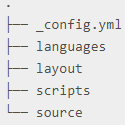
其中在主题的layout目录下,通常有index.ejs、page.ejs、post.ejs、category.ejs、tag.ejs以及layout.ejs等文件,其实这些文件类似于Python中使用Jiaja2规则编写的html模板文件类似。Hexo默认使用的内建Swig模板引擎,也可以使用其他的模板引擎,如EJS、Haml或Jade等。
layout.ejs是一个完整的html页面的模板文件,该模板中包含了导航条、底部footer、分类侧边栏以及标签侧边栏等元素,其中还有一个body变量。而index.ejs、page.ejs、post.ejs、category.ejs、tag.ejs就代表了html中主要内容部分,如index.ejs表示打开站点首页时,显示的文章列表部分(不包括导航条、底部footer、分类侧边栏以及标签侧边栏等元素),post.ejs表示具体某一篇文章的正文,category.ejs表示我们点击某个分类,显示该分类下所有文章列表的部分(不包括导航条、底部footer、分类侧边栏以及标签侧边栏等元素),tag.ejs表示我们点击某个标签,显示该标签下所有文章列表的部分(不包括导航条、底部footer、分类侧边栏以及标签侧边栏等元素)。而index.ejs、page.ejs、post.ejs、category.ejs、tag.ejs等就是用来填充layout.ejs文件中body变量的,从而能构成一个完整的html页面哦。
具体的模板的说明如下:
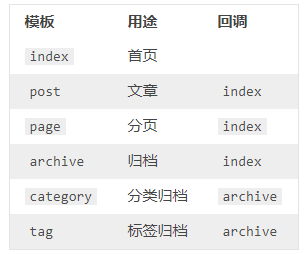
Hexo搭建个人站点的部署方案
使用Hexo搭建个人站点有如下几种部署方案:
(1)直接使用hexo内置的http server来启动站点,即在博客项目中执行hexo server命令即可。
(2)使用hexo generate生成站点的静态页面文件(包括html、js、css等等),然后直接部署到web服务器(例如nginx/apache等等)中。
(3)部署到Github pages免费空间中,参见第4部分内容。
使用Hexo的闲杂问题
(1)如何保存自己的Hexo生成的原始文件以及自己编写MarkDown文件呢?
可以在“用户名.github.io”仓库下新建一个非master分支,将Hexo的原始文件提交到该分支上(不能是master分支哦,因为master分支是用github pages的默认使用的分支哦)
(2)。。。
参考资料来源于:
https://hexo.io/zh-cn/docs/